-
Última Versión
GitHub Desktop 3.5.4 ÚLTIMO
-
Revisado por
-
Sistema Operativo
Windows 7 64 / Windows 8 64 / Windows 10 64 / Windows 11
-
Ránking Usuario
Haga clic para votar -
Autor / Producto
-
Nombre de Fichero
GitHubDesktopSetup-x64.exe
Desarrollada por GitHub, esta aplicación de escritorio tiene como objetivo agilizar el proceso de control de versiones, haciéndolo accesible para desarrolladores, diseñadores y otros profesionales de la tecnología.
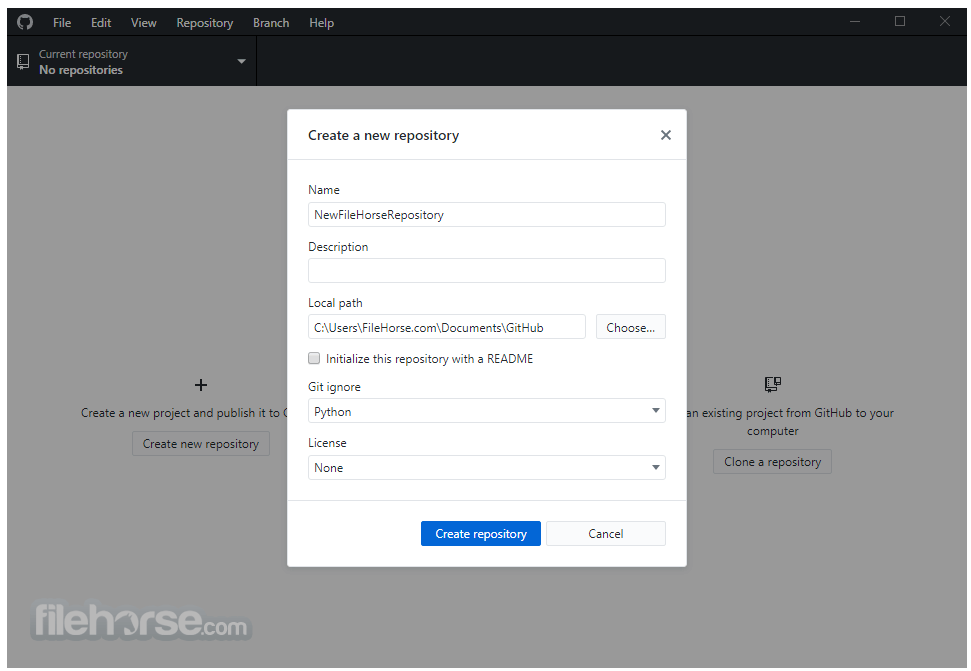
El software ofrece una variedad de características que satisfacen tanto a usuarios de Git nuevos como experimentados, mejorando la colaboración y la productividad en proyectos de desarrollo de software.
GitHub Desktop es una forma sencilla de contribuir a proyectos en GitHub y GitHub Enterprise. Permite a los desarrolladores sincronizar ramas, clonar repositorios y mucho más.
Solicitudes de extracción (pull requests), botón de fusión (merge), cola de bifurcaciones (fork queue), incidencias (issues), páginas, wiki: todas son características fantásticas que facilitan el intercambio. Pero estas cosas solo son geniales después de haber enviado tu código a la aplicación.
Características clave
Control de versiones simplificado
Permite a los usuarios clonar repositorios, crear ramas y confirmar cambios con facilidad. La interfaz intuitiva guía a los usuarios a través del proceso, reduciendo la curva de aprendizaje asociada con Git.
Integración perfecta con GitHub
El software ofrece una integración perfecta con GitHub, lo que permite a los usuarios gestionar sus repositorios directamente desde sus escritorios. Esto incluye funcionalidades como pull requests, seguimiento de incidencias y visualización de información del repositorio.
Interfaz fácil de usar
La interfaz gráfica de usuario (GUI) está diseñada para la simplicidad y la eficiencia. Cuenta con una navegación clara, lo que facilita el acceso a diferentes secciones como repositorios, ramas e historial de confirmaciones.
Colaboración en tiempo real
Los usuarios pueden colaborar en proyectos en tiempo real compartiendo sus cambios y actualizaciones al instante. La aplicación admite la coautoría de confirmaciones, lo que es beneficioso para proyectos en equipo.
Gestión integral de repositorios
El software permite una fácil gestión de repositorios, incluyendo bifurcación (forking), ramificación (branching) y fusión (merging). Los usuarios también pueden revisar código, resolver conflictos y gestionar pull requests directamente desde la aplicación.
Interfaz de usuario
La interfaz de este programa es limpia y bien organizada, centrándose en la usabilidad. El panel principal muestra una lista de repositorios, cada uno con su estado y actividad reciente.
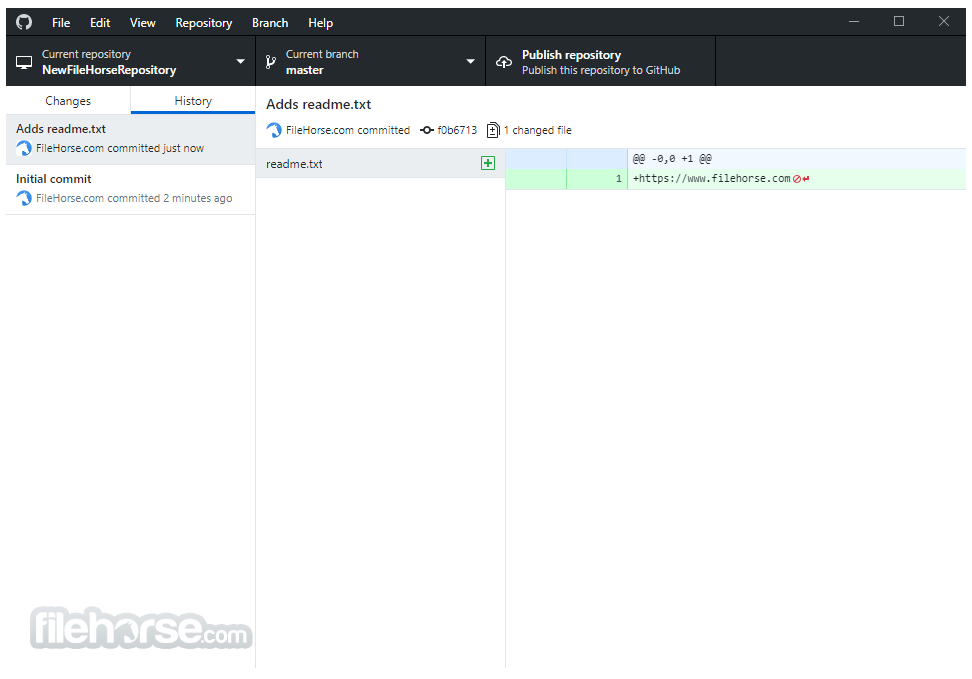
La barra lateral izquierda proporciona acceso rápido a funciones esenciales como el repositorio actual, las ramas y las confirmaciones. El panel central muestra información detallada sobre el repositorio seleccionado, incluido el historial de confirmaciones y los cambios de archivos.
Instalación y Configuración
Instalación
- Descargar: Visita el sitio web oficial y descarga el instalador compatible con tu sistema operativo (Windows o macOS).
- Ejecutar el instalador: Ejecuta el archivo descargado y sigue las instrucciones en pantalla para completar la instalación.
- Iniciar sesión: Inicia la aplicación y accede con tus credenciales de GitHub para acceder a tus repositorios.
- Clonar un repositorio: Usa la opción 'Clonar un repositorio' para traer un proyecto de GitHub a tu máquina local.
- Crear un nuevo repositorio: Configura un nuevo repositorio proporcionando un nombre, descripción y eligiendo la ubicación en tu máquina local.
- Configurar ajustes: Ajusta configuraciones como el editor predeterminado y la shell para que coincidan con tus preferencias de flujo de trabajo.
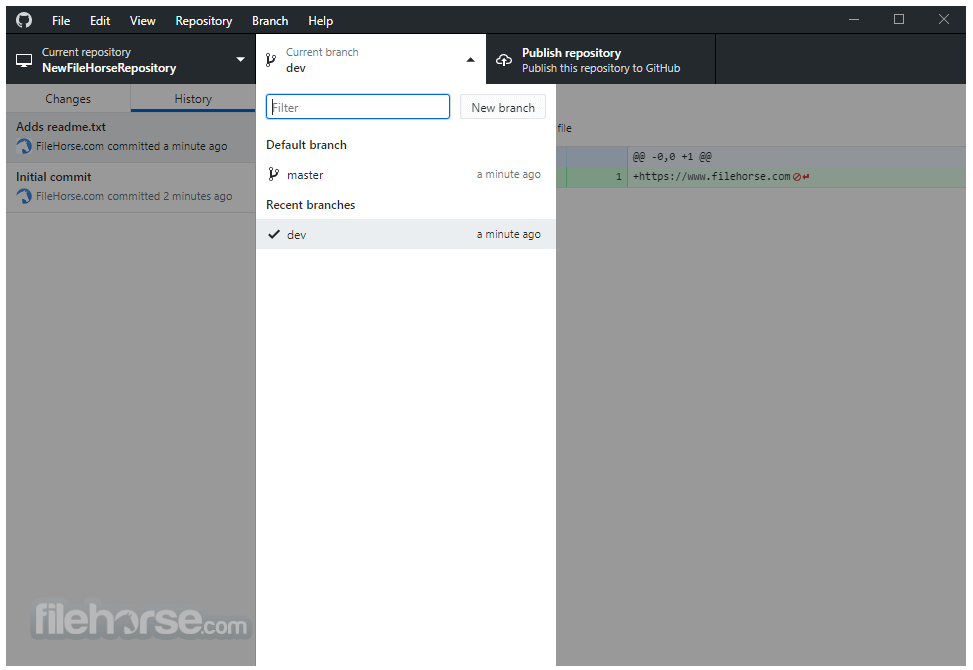
Clonar un repositorio:
- Abre la aplicación y selecciona 'Clonar un repositorio'.
- Introduce la URL del repositorio o selecciona uno de tu cuenta de GitHub.
- Elige el directorio local donde se almacenará el repositorio y haz clic en 'Clonar'.
- Navega al repositorio en la aplicación.
- Haz clic en el desplegable 'Rama actual' y selecciona 'Nueva rama'.
- Introduce un nombre para la rama y créala.
- Realiza cambios en los archivos de tu repositorio.
- Vuelve a la aplicación, prepara los cambios seleccionándolos y haz clic en 'Confirmar en [nombre de la rama]'.
- Proporciona un mensaje de confirmación y haz clic en 'Confirmar'.
- Ve al desplegable 'Rama actual' y selecciona 'Crear Pull Request'.
- Proporciona un título y una descripción para la pull request y envíala.
- Asegúrate de que tu rama esté actualizada con la rama principal.
- Haz clic en el desplegable 'Rama actual' y selecciona 'Fusionar en la rama actual'.
- Elige la rama desde la que quieres fusionar y confirma la fusión.
¿Puedo usar GitHub Desktop sin una cuenta de GitHub?
No, necesitas una cuenta de GitHub para usar todas las características de la aplicación, incluida la gestión de repositorios y la colaboración con otros.
¿GitHub Desktop es compatible con GitLab o Bitbucket?
GitHub Desktop está diseñado específicamente para su uso con GitHub. Para GitLab o Bitbucket, necesitarías usar sus herramientas respectivas o clientes Git generales.
¿Cómo resuelvo los conflictos de fusión?
Cuando ocurre un conflicto de fusión, la aplicación resaltará los archivos conflictivos. Puedes abrir estos archivos en tu editor preferido para resolver los conflictos manualmente, y luego confirmar los cambios resueltos.
¿Puedo contribuir a proyectos de código abierto usando GitHub Desktop?
Sí, puedes clonar, bifurcar y crear pull requests para proyectos de código abierto directamente desde la aplicación, lo que facilita la contribución.
¿Hay alguna forma de deshacer una confirmación o revertir cambios?
Sí, puedes deshacer la última confirmación seleccionando 'Deshacer confirmación' desde la vista 'Historial'. Para revertir cambios, puedes usar la opción 'Descartar cambios'.
Alternativas
SourceTree - Un cliente Git gratuito para Windows y macOS, desarrollado por Atlassian. Ofrece una interfaz gráfica similar y es compatible con GitHub y Bitbucket.
GitKraken - Un popular cliente Git conocido por su interfaz moderna y su sólido conjunto de características. Es compatible con GitHub, GitLab y Bitbucket, y ofrece características como la edición de código dentro de la aplicación.
Fork - Un cliente Git rápido y amigable para Mac y Windows. Ofrece una gama de características que incluyen gestión de repositorios, resolución de conflictos e historial de confirmaciones visual.
Precios
Gratis
- Repositorios públicos/privados ilimitados
- Actualizaciones automáticas de seguridad y versión
- 2.000 minutos de CI/CD al mes
- Gratis para repositorios públicos
- 500 MB de almacenamiento de paquetes
- Gratis para repositorios públicos
- Incidencias y Proyectos
- Soporte de la comunidad
- Acceso a GitHub Copilot
- Acceso a GitHub Codespaces
Todo lo incluido en la versión Gratuita, más:
- Acceso a GitHub Codespaces
- Ramas protegidas
- Múltiples revisores en pull requests
- Borradores de pull requests
- Propietarios del código
- Revisores obligatorios
- Páginas y Wikis
- Ramas de despliegue de entornos y secretos
- 3.000 minutos de CI/CD al mes
- Gratis para repositorios públicos
- 2 GB de almacenamiento de paquetes
- Gratis para repositorios públicos
- Soporte basado en la web
- SO: Windows 11, 10, 8 o 7 (64 bits)
- RAM: 2 GB o más
- Espacio en disco: 100 MB de espacio libre en disco
- Conexión a Internet: Requerida para la configuración inicial y la clonación de repositorios
- Interfaz fácil de usar
- Integración perfecta con GitHub
- Gestión integral de repositorios
- Uso gratuito
- Limitado a repositorios de GitHub
- Menos características avanzadas de Git en comparación con algunos competidores
GitHub Desktop es un cliente Git versátil y fácil de usar que se adapta tanto a desarrolladores novatos como experimentados. Su perfecta integración con GitHub, combinada con una interfaz limpia e intuitiva, lo convierte en una potente herramienta para gestionar repositorios, colaborar en proyectos y agilizar el proceso de control de versiones.
Aunque está limitado a los repositorios de GitHub, su completo conjunto de características y facilidad de uso lo convierten en una excelente opción para cualquiera que trabaje dentro del ecosistema de GitHub. Tanto si trabajas en un proyecto en solitario como si colaboras con un equipo, este software te proporciona las herramientas que necesitas para gestionar tu código de forma eficiente y eficaz.
Nota: Requiere Microsoft .NET Framework 4.0 para ser instalado y una cuenta de GitHub.
También disponible: Descargar GitHub Desktop para Mac
Traducido por el Equipo de Localización de Filehorse
 OperaOpera 125.0 Build 5729.21 (64-bit)
OperaOpera 125.0 Build 5729.21 (64-bit) MalwarebytesMalwarebytes Premium 5.4.5
MalwarebytesMalwarebytes Premium 5.4.5 PhotoshopAdobe Photoshop CC 2026 27.1 (64-bit)
PhotoshopAdobe Photoshop CC 2026 27.1 (64-bit) BlueStacksBlueStacks 10.42.153.1001
BlueStacksBlueStacks 10.42.153.1001 OKXOKX - Buy Bitcoin or Ethereum
OKXOKX - Buy Bitcoin or Ethereum Premiere ProAdobe Premiere Pro CC 2025 25.6.3
Premiere ProAdobe Premiere Pro CC 2025 25.6.3 PC RepairPC Repair Tool 2025
PC RepairPC Repair Tool 2025 Hero WarsHero Wars - Online Action Game
Hero WarsHero Wars - Online Action Game TradingViewTradingView - Trusted by 60 Million Traders
TradingViewTradingView - Trusted by 60 Million Traders Edraw AIEdraw AI - AI-Powered Visual Collaboration
Edraw AIEdraw AI - AI-Powered Visual Collaboration
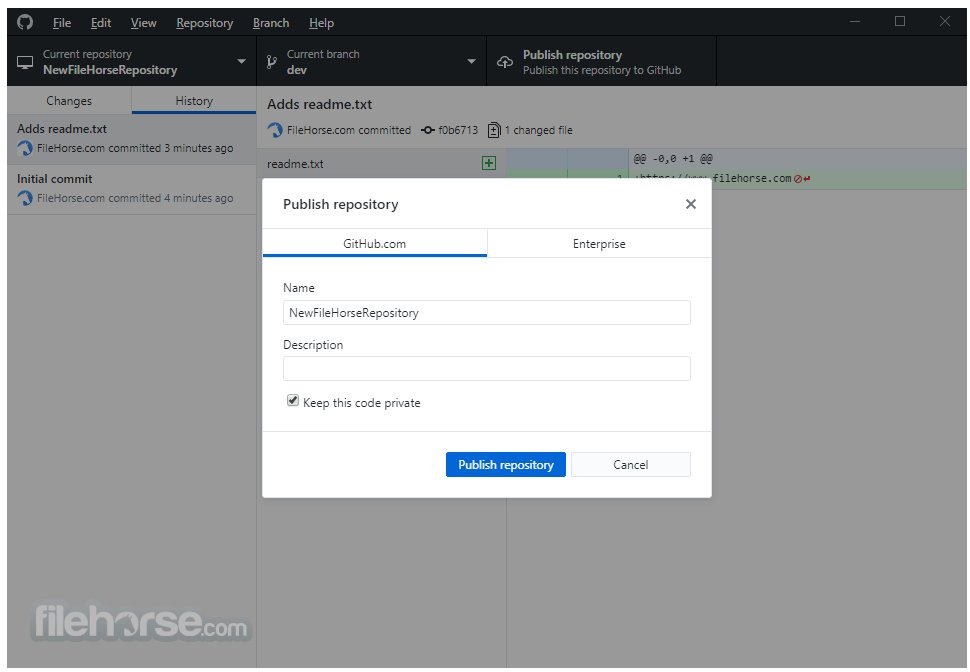






Comentarios y Críticas de Usuarios